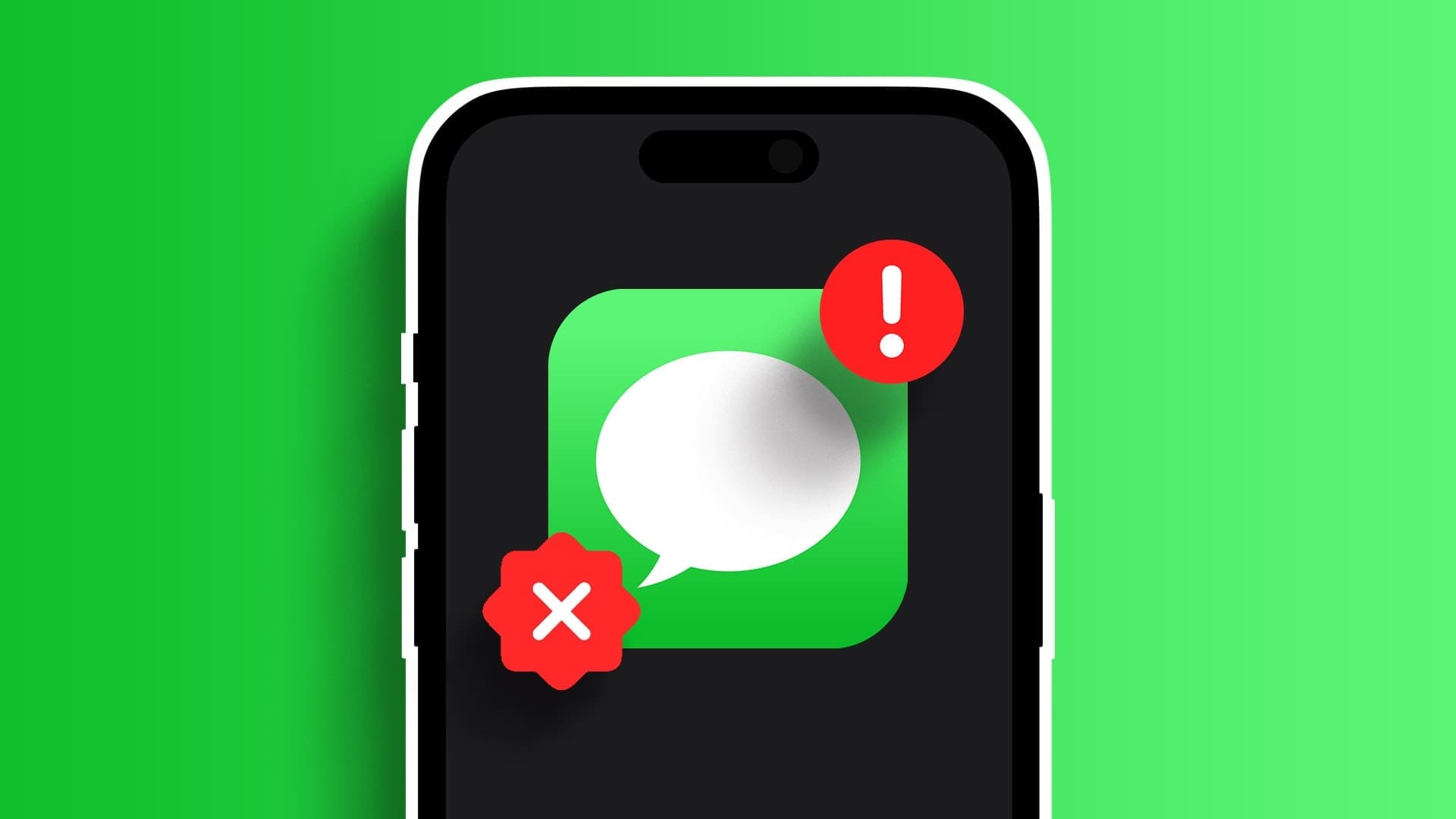يعد الاحتفاظ بنسخة احتياطية من جهاز iPhone الخاص بك من حين لآخر فكرة جيدة لتجنب فقدان البيانات. ليس من العملي دائمًا أخذ نسخة احتياطية من جهاز iPhone الخاص بك دائمًا باستخدام كابل البرق. إذا كان لديك جهاز كمبيوتر يعمل بنظام Windows ، فيمكنك الاحتفاظ بنسخة احتياطية من جهاز iPhone عبر WiFi على الكمبيوتر المحمول دون القلق بشأن هذه العملية.
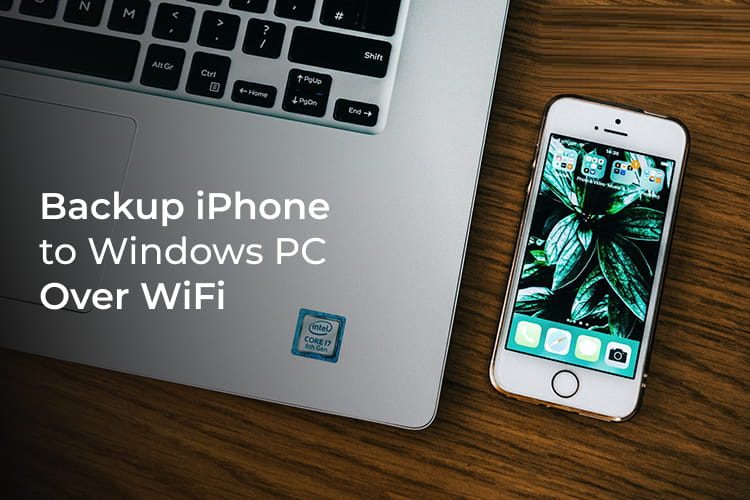
دعونا نلقي نظرة على كيفية عمل نسخة احتياطية من جهاز iPhone الخاص بك إلى جهاز كمبيوتر يعمل بنظام Windows عبر WiFi.
النسخ الاحتياطي لـ iPhone عبر WiFi إلى Windows
نظرًا لأننا نقوم بعمل نسخة احتياطية من iPhone إلى Windows باستخدام كابل Lightning، فإننا نستخدم iTunes هنا لإجراء نسخ احتياطي عبر WiFi. يمكن لمستخدمي Mac استخدام نافذة Finder لنسخ iPhone احتياطيًا عبر WiFi. قم بتوصيل كل من جهاز iPhone و Windows PC بنفس شبكة WiFi قبل اتباع الخطوات أدناه.
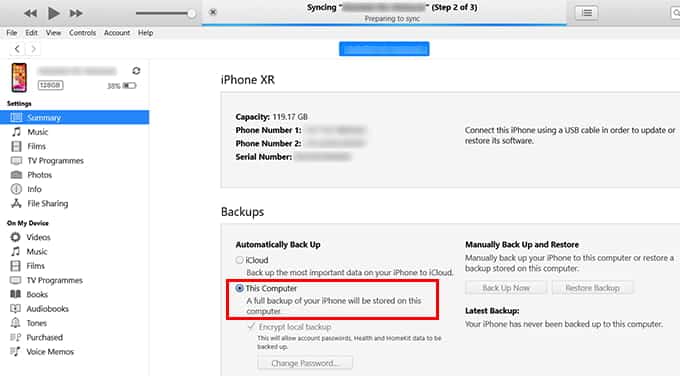
- قم بتثبيت وفتح iTunes على جهاز كمبيوتر يعمل بنظام Windows.
- قم بتوصيل جهاز iPhone بجهاز كمبيوتر يعمل بنظام Windows باستخدام كابل USB إلى Lightning.
- انقر فوق زر iPhone في الجزء العلوي الأيسر من شاشتك.
- من النافذة التالية ، انقر فوق الملخص في الجزء الأيمن.
- ضمن “النسخ الاحتياطية” ، اختر “هذا الكمبيوتر” لحفظ النسخ الاحتياطية على القرص الصلب لجهاز الكمبيوتر الخاص بك.
- حدد الخيار “Sync with this iPhone Over WiFi” ضمن قسم “Options“.
- انقر فوق تم.
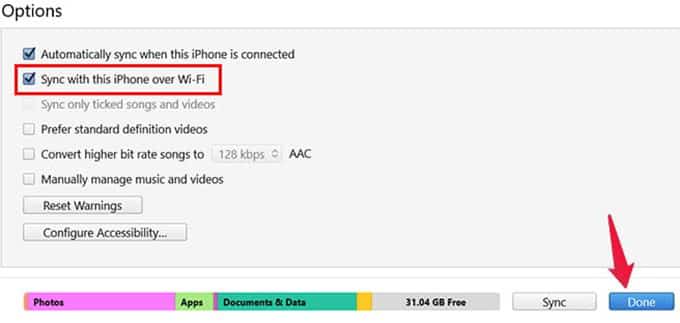
الآن ، افصل جهاز iPhone الخاص بك عن جهاز الكمبيوتر. لا يزال بإمكانك العثور على جهاز iPhone الخاص بك متصلاً ومتزامنًا في iTunes على جهاز الكمبيوتر الخاص بك. أثناء وجود جهاز iPhone وجهاز الكمبيوتر الشخصي الذي يعمل بنظام Windows على نفس شبكة WiFi ، يمكنك مزامنة بيانات iPhone ونسخها احتياطيًا لاسلكيًا.
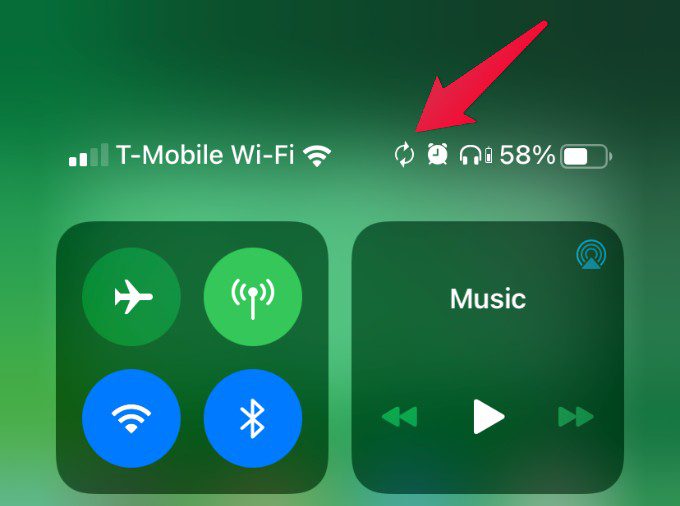
انتقل إلى مركز التحكم على جهاز iPhone الخاص بك لرؤية رمز النسخ الاحتياطي ، للتأكد من أن النسخ الاحتياطي اللاسلكي يعمل بشكل جيد.
سيقوم جهاز iPhone الخاص بك بالنسخ الاحتياطي إلى جهاز الكمبيوتر الشخصي الذي يعمل بنظام Windows بينما تستمر في العمل مع جهاز الكمبيوتر والهاتف. متى احتفظت بنسخة احتياطية من جهاز iPhone يدويًا قبل التحديث أو إعادة التعيين ، فسينتهي ذلك بسرعة نظرًا لوجود نسخ احتياطية سابقة بالفعل.
إن أخذ نسخة احتياطية من iPhone عبر WiFi إلى Windows ليس الحل الأسرع لأخذ نسخة احتياطية كاملة. لكن هذا يمكّنك من الاحتفاظ بنسخة احتياطية من جهاز iPhone الخاص بك دون أي قلق.